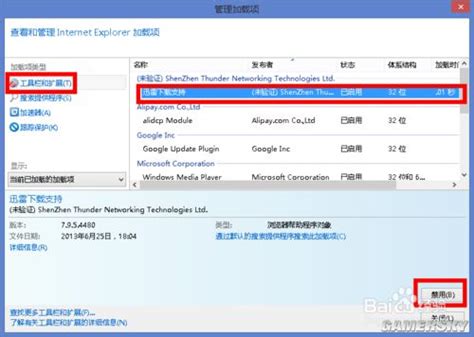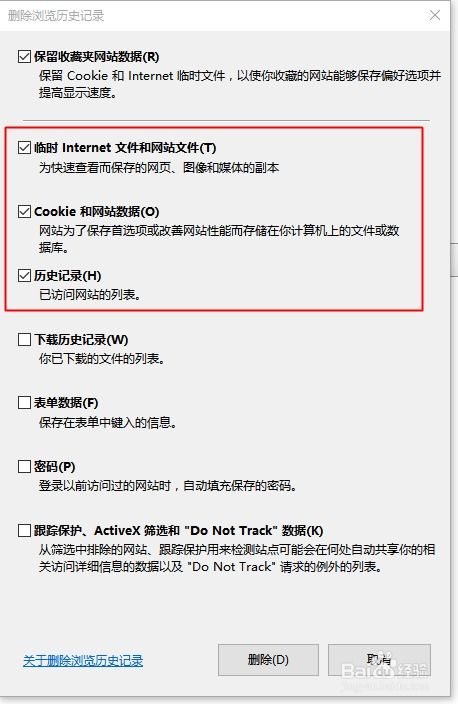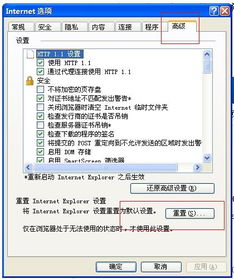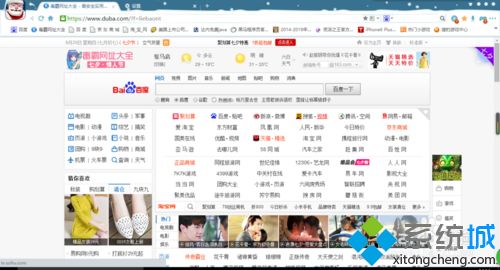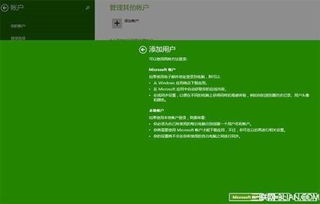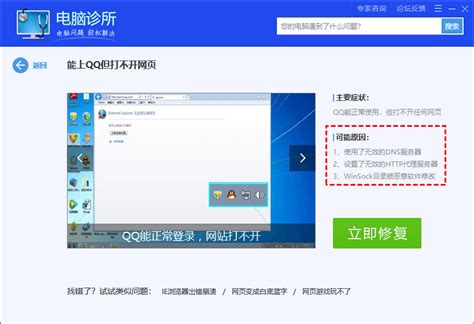Win7和WIN8.1系统中IE11网页经常无响应、卡死怎么解决?
在Windows 7和Windows 8.1操作系统中,Internet Explorer 11(简称IE11)作为默认的浏览器,为许多用户提供了上网冲浪的便利。然而,不少用户反映在使用IE11浏览网页时,经常会遇到浏览器无响应或卡死的情况,这不仅影响了用户的正常上网体验,还可能造成数据丢失或其他不必要的麻烦。针对这一问题,本文将提供一些实用的解决方法和建议,帮助用户有效应对Win7和Win8.1中IE11网页频繁无响应卡死的问题。
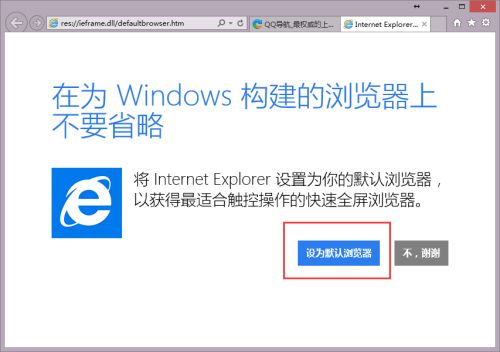
首先,当遇到IE11无响应或卡死时,最简单的解决方法是尝试重启IE11浏览器。这通常可以解决因浏览器进程挂起或资源占用过高而导致的无响应问题。用户可以通过任务管理器结束IE11的进程,然后重新打开浏览器。具体操作步骤为:按下Ctrl+Shift+Esc组合键打开任务管理器,找到“进程”选项卡中的“iexplore.exe”进程,右键点击并选择“结束任务”,之后再重新打开IE11。

如果重启浏览器后问题依旧存在,那么可能是浏览器的某些设置或插件与当前网页不兼容,导致了浏览器崩溃。此时,用户可以尝试禁用或卸载不必要的插件和扩展程序。IE11的插件管理可以通过浏览器的“工具”菜单下的“管理加载项”进行。在这里,用户可以查看并禁用那些可能导致问题的插件。同时,也要确保浏览器中的自动更新功能已经开启,以便及时获取浏览器的安全更新和性能优化。

除了插件问题,IE11的无响应和卡死还可能与浏览器缓存和Cookie过多有关。过多的缓存和Cookie会占用系统资源,导致浏览器运行缓慢甚至崩溃。因此,定期清理浏览器缓存和Cookie也是保持浏览器稳定运行的重要措施。用户可以通过IE11的“设置”菜单下的“Internet选项”来进行清理。在“常规”选项卡中,点击“删除”按钮,然后选择要删除的内容(如临时Internet文件和网站文件、Cookie和网站数据等),最后点击“删除”即可。
此外,IE11的兼容性问题也是导致无响应和卡死的原因之一。一些旧版本的网站或应用程序可能不完全兼容IE11,导致浏览器在访问这些网站或应用时出现异常。为了解决这个问题,用户可以尝试将浏览器设置为兼容性视图模式。在IE11中,用户可以通过点击地址栏右侧的“兼容性视图”按钮来启用该模式。如果某个网站在默认模式下无法正常工作,用户可以尝试将其添加到兼容性视图列表中。
如果以上方法都无法解决问题,那么可能是IE11的某些核心组件出现了问题。这时,用户可以考虑使用系统自带的“修复”功能来修复IE11。在Windows控制面板中,找到“程序和功能”选项,然后点击左侧的“启用或关闭Windows功能”。在弹出的窗口中,找到“Internet Explorer 11”并取消勾选,然后点击“确定”以卸载IE11。之后,用户需要重新启动计算机。在重启后,再次打开“启用或关闭Windows功能”,重新勾选“Internet Explorer 11”以重新安装浏览器。这个过程中,Windows会自动修复IE11的相关组件和设置。
除了以上方法,用户还可以尝试使用第三方工具来清理和优化系统。这些工具可以帮助用户删除系统中的垃圾文件、优化系统设置、修复注册表错误等,从而提升系统的整体性能和稳定性。在选择第三方工具时,用户需要谨慎选择那些口碑良好、功能全面且操作简便的工具。
另外,如果用户的电脑感染了病毒或恶意软件,也可能导致IE11无响应或卡死。因此,保持杀毒软件的更新并定期扫描系统也是非常重要的。杀毒软件可以帮助用户检测和清除潜在的威胁,保护系统的安全和稳定。
最后,对于经常需要使用IE11进行工作或学习的用户来说,保持系统的更新和浏览器的最新版本也是非常重要的。Windows和IE11都会定期发布更新补丁,以修复已知的安全漏洞和性能问题。用户需要确保自己的系统和浏览器都已经更新到最新版本,以获得最佳的使用体验和安全性。
总之,针对Win7和Win8.1中IE11网页频繁无响应卡死的问题,用户可以尝试多种方法来解决。从简单的重启浏览器到禁用插件、清理缓存、设置兼容性视图模式,再到使用系统自带的修复功能或第三方工具进行优化,这些方法都可以在一定程度上提升IE11的稳定性和性能。同时,保持系统的更新和杀毒软件的运行也是预防此类问题的重要措施。希望本文的建议能够帮助用户有效应对IE11无响应和卡死的问题,享受更加流畅和安全的上网体验。
- 上一篇: QQ空间添加背景音乐超简单教程
- 下一篇: 纸嫁衣4第二章:详细通关秘籍,助你轻松过关!
-
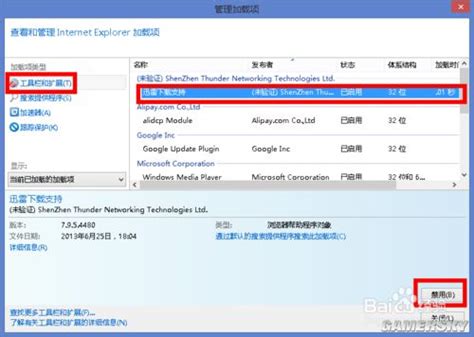 IE11频繁卡死无响应该如何解决?新闻资讯07-19
IE11频繁卡死无响应该如何解决?新闻资讯07-19 -
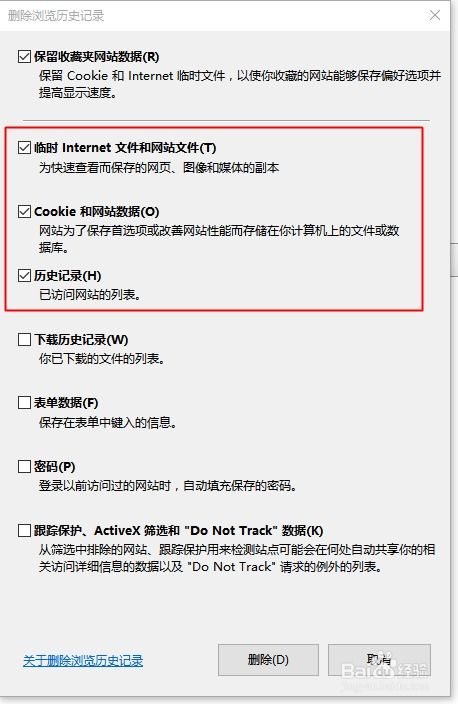 Win10浏览器卡顿?IE/Edge访问网页无响应?快速解决攻略!新闻资讯11-28
Win10浏览器卡顿?IE/Edge访问网页无响应?快速解决攻略!新闻资讯11-28 -
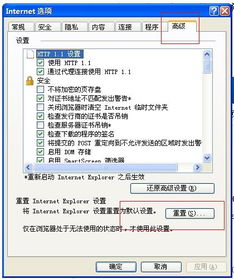 IE浏览器经常卡死或无法打开,该怎么办?新闻资讯01-26
IE浏览器经常卡死或无法打开,该怎么办?新闻资讯01-26 -
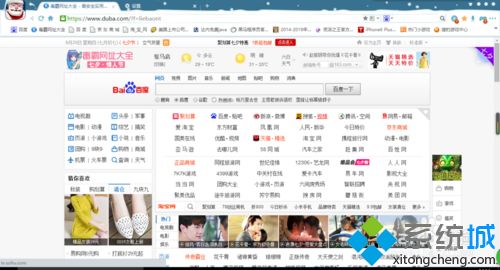 浏览器无响应、卡顿及卡死问题的解决方案新闻资讯12-01
浏览器无响应、卡顿及卡死问题的解决方案新闻资讯12-01 -
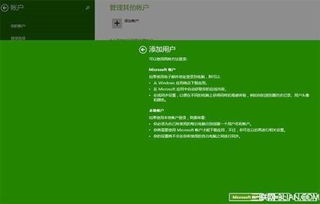 Win8.1系统:解决Modern IE11浏览器闪退问题[步骤4]新闻资讯01-31
Win8.1系统:解决Modern IE11浏览器闪退问题[步骤4]新闻资讯01-31 -
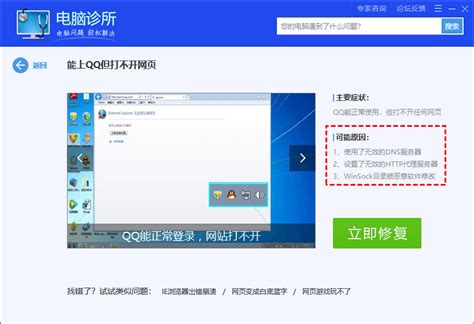 Win7系统IE浏览器无法播放Flash网页怎么办?新闻资讯04-13
Win7系统IE浏览器无法播放Flash网页怎么办?新闻资讯04-13